查看代码库的网络
网络图表显示整个代码库网络(包括分支分支)的分支历史记录。此图表是最近提交的时间轴,最多显示 100 个最近推送到的分支。第一行引用日期,第一列引用分支所有者。使用箭头键或其他键盘快捷键可以更轻松地浏览图表。它们在图表下方的“可用键盘快捷键”弹出窗口中提供。
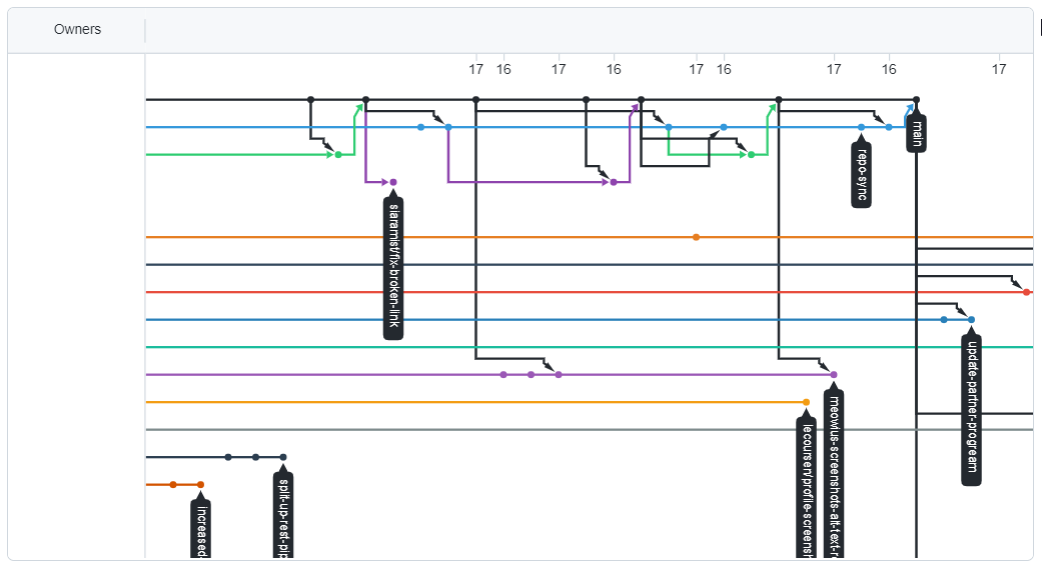
提示
要查看较旧的分支,请在图表中单击并拖动。
访问网络图表
-
在 GitHub 上,导航到代码库的主页。
-
在您的代码库名称下,单击 见解.

-
在左侧边栏中,单击**网络**。
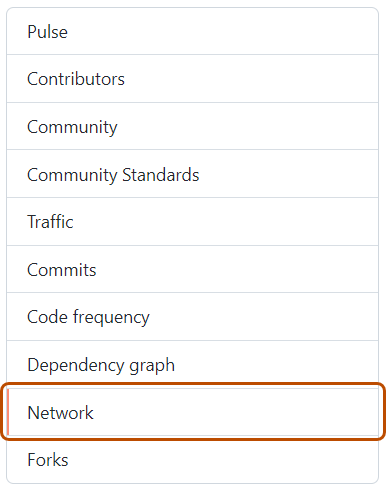
列出代码库的分支
分支页面列出了代码库的分支。对于每个分支,您可以看到
- 分支被加星标的次数
- 直接分支(分支的分支)的数量
- 打开的问题数
- 打开的拉取请求数
- 分支上次更新的时间(即,上次推送到任何分支的时间)
- 分支创建的时间
您可以筛选分支列表以显示活动、非活动、加星标或已存档的分支,或仅显示在指定时间段内(最多五年)更新过的分支。要查看最有用的或最活跃的分支,您可以按加星标最多的分支或最近更新的分支,或按打开的问题数或打开的拉取请求数对分支列表进行排序。
如果要保留您选择的筛选条件,可以将筛选和排序选择保存为默认值,以便您在任何代码库中查看的任何分支页面都将以相同的方式进行筛选。
访问分支页面
-
在 GitHub 上,导航到代码库的主页。
-
在您的代码库名称下,单击 见解.

-
在左侧边栏中,单击**分支**。
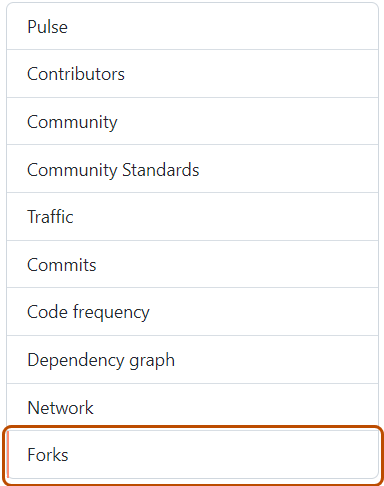
-
可选:要筛选列表以显示在指定时间段内更新的分支,请单击**时间段**,然后从下拉菜单中选择一个时间段。例如,要查看在过去两年内更新过的分支,请从下拉菜单中选择“2 年”。
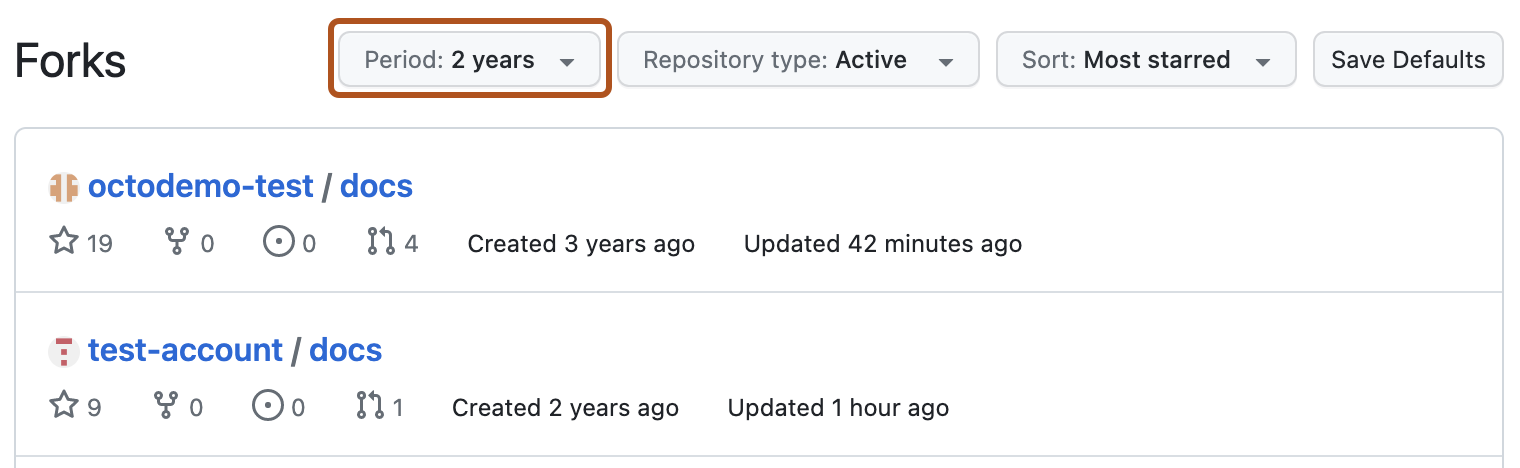
-
可选:要筛选列表以仅显示活动、非活动、加星标或已存档的分支,请单击**代码库类型**,然后从下拉菜单中选择一个或多个选项。要清除筛选条件,请单击**代码库类型**,然后再次单击应用的筛选条件以将其删除。
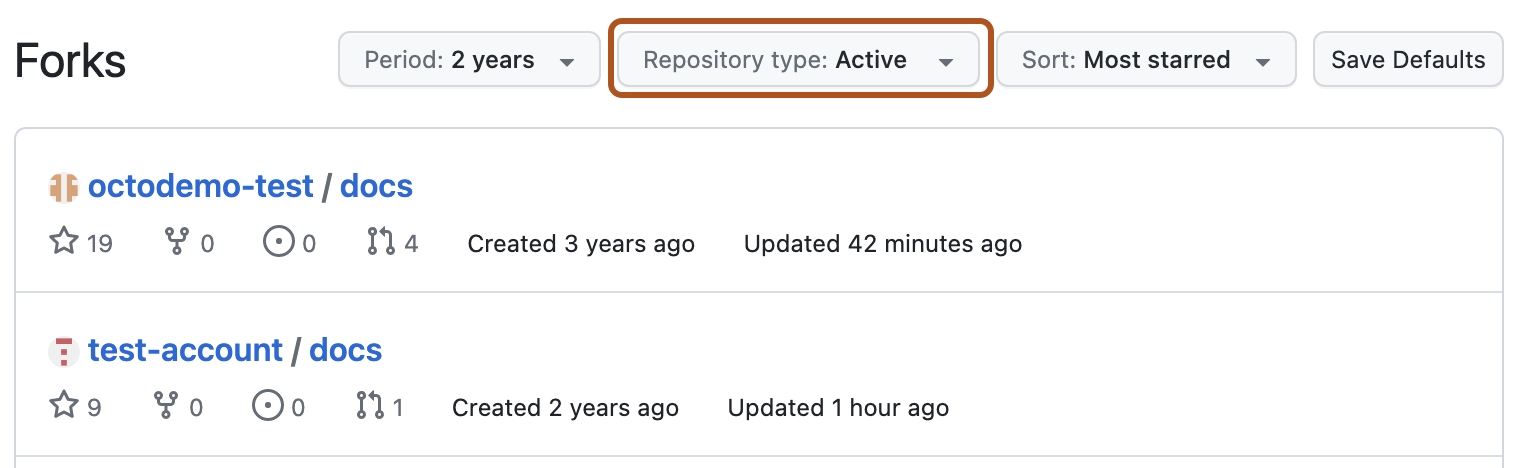
-
可选:要按加星标最多的分支、最近更新的分支、打开的问题最多或打开的拉取请求最多对列表进行排序,请单击**排序**,然后从下拉菜单中选择一个选项。
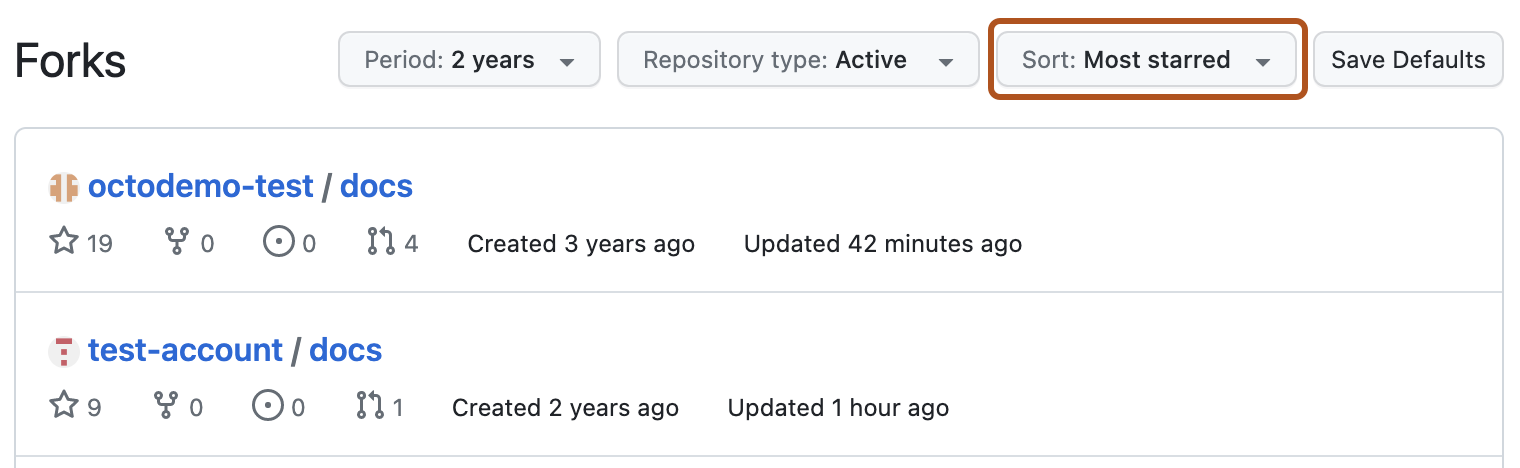
-
可选:要将您选择的筛选值保留为每次查看分支页面时的默认筛选条件,请单击**保存默认值**。如果当前选定的筛选条件已经是默认值,则按钮将被禁用并标记为**已保存默认值**。
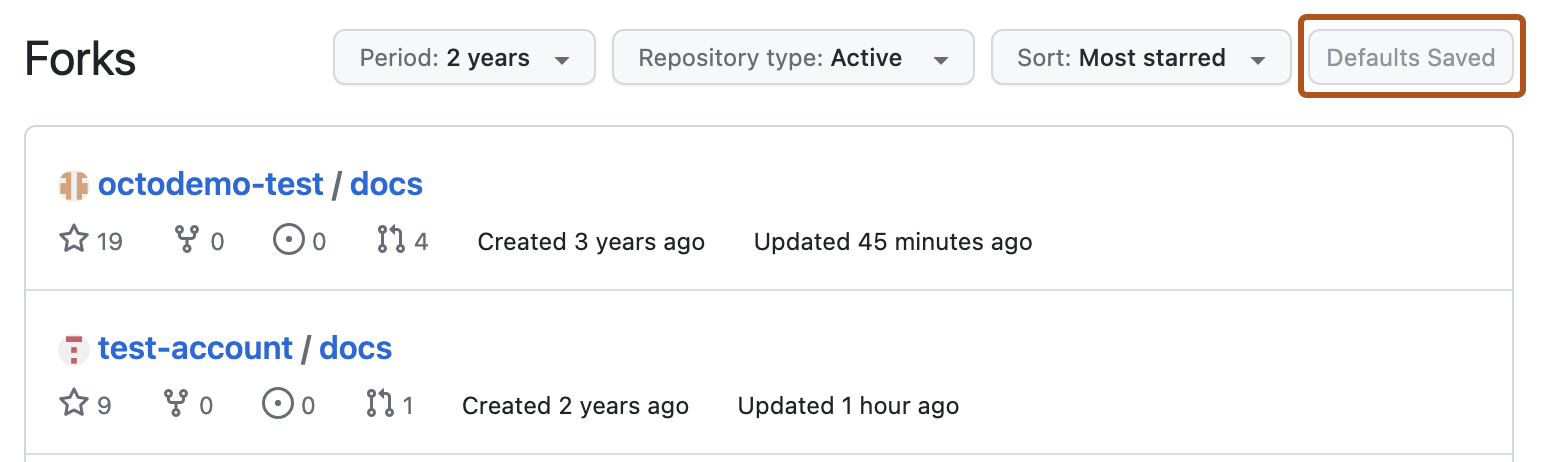
查看代码库的依赖项
您可以使用依赖项图表来探索您的代码库依赖的代码。
几乎所有软件都依赖于其他开发人员开发和维护的代码,通常称为供应链。例如,实用程序、库和框架。这些依赖项是代码的组成部分,其中任何错误或漏洞都可能影响您的代码。审查和维护这些依赖项非常重要。
依赖项图表提供了一种可视化和探索代码库依赖项的好方法。有关更多信息,请参阅“关于依赖项图表”和“探索代码库的依赖项”。
您还可以设置代码库,以便每当在您的某个依赖项中发现安全漏洞时,GitHub 都会自动向您发出警报。有关更多信息,请参阅“关于 Dependabot 警报”。